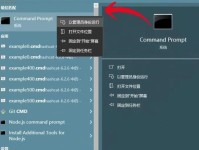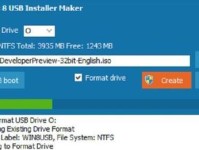在购买电脑、升级硬件或解决故障时,了解电脑的配置参数和型号是非常重要的。本文将介绍多种方法,帮助读者轻松查看电脑的硬件信息,以便更好地了解和优化自己的电脑。

1.系统信息:查看操作系统的详细信息
通过打开“系统信息”程序或使用快捷键组合Win+Pause来查看电脑的操作系统版本、计算机名称、处理器类型和速度等重要信息。
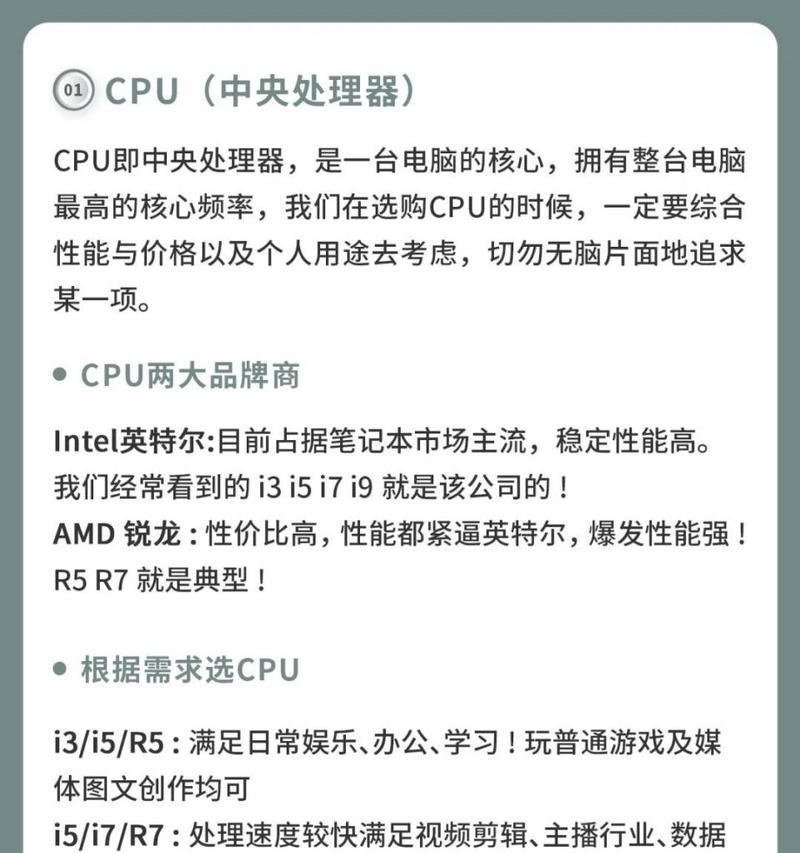
2.设备管理器:查看硬件设备列表
在控制面板中打开“设备管理器”,展开各个设备类别,可以看到计算机上已安装的硬件设备列表,包括显示适配器、声卡、网卡等。
3.DirectX诊断工具:获取显卡和声卡等详细信息
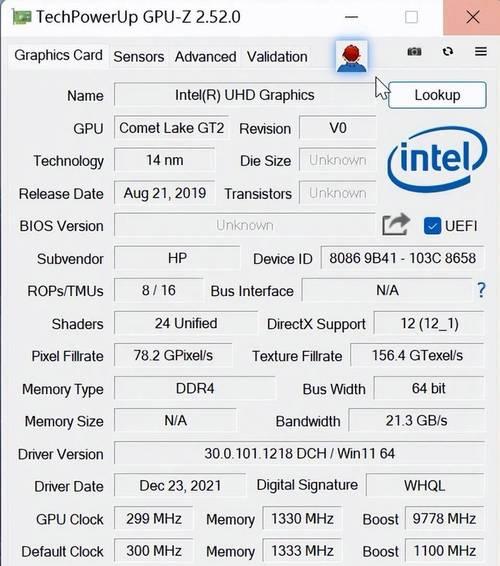
在“运行”对话框中输入“dxdiag”,打开DirectX诊断工具,可以查看电脑的显卡型号、驱动版本、声卡信息等。
4.控制面板:查看系统和安全信息
在控制面板中,选择“系统和安全”选项,可以查看电脑的基本信息,如处理器、内存、系统类型等。
5.BIOS/UEFI:获取电脑型号和硬件信息
在开机时按下特定的按键(通常是Delete或F2),进入BIOS或UEFI界面,可以查看电脑型号、主板型号、硬盘信息等。
6.CPU-Z:详细了解处理器信息
下载并安装CPU-Z软件,可以查看电脑的处理器型号、架构、核心数、主频等详细信息。
7.GPU-Z:获取显卡的具体信息
使用GPU-Z软件,可以获取显卡型号、芯片类型、驱动版本以及显存容量等详细信息。
8.Speccy:一站式查看电脑所有硬件信息
下载并安装Speccy软件,可以一目了然地查看电脑的处理器、内存、主板、硬盘等硬件信息。
9.CPUIDHWMonitor:实时监测硬件状态
利用CPUIDHWMonitor软件,可以实时监测电脑各个硬件的温度、电压和风扇速度等状态。
10.AIDA64:全面了解电脑硬件信息
AIDA64是一款全面的系统诊断和硬件信息软件,可以提供电脑各个硬件组件的详细信息,并进行性能测试。
11.系统设置:查看电脑型号
在Windows系统中,打开“设置”菜单,选择“系统”-“关于”,可以查看电脑的型号和操作系统版本。
12.品牌官网:查询电脑型号和详细配置
在电脑品牌官网上,输入电脑型号或序列号,可以查询到该型号的详细配置信息和技术规格。
13.使用命令提示符:查看硬件信息
在命令提示符中输入“wmiccsproductgetname”命令,可以查看电脑的型号和制造商信息。
14.第三方工具:使用系统检测软件
有许多第三方系统检测软件可供选择,如Everest、SIW等,它们可以提供更为详细的硬件信息。
15.轻松查看电脑配置参数和型号的方法
通过以上各种方法,我们可以轻松地了解电脑的配置参数和型号,为后续的升级、维修或优化提供重要参考。选择适合自己的方法,即可快速获取所需信息。